ตรวจสอบการปรับปรุง เป็นสิ่งที่ดีเสมอ เมื่อคุณติดตั้งการอัปเดต คุณจะได้รับการแก้ไขข้อบกพร่องที่จะปรับปรุงประสบการณ์ผู้ใช้ของคุณ คุณอาจได้รับ ข้อความแสดงข้อผิดพลาดเมื่อตรวจสอบการอัปเดตแต่ก็ยังคุ้มค่าที่จะดู
เช่นเดียวกับการซูม เมื่อคุณตรวจหาการอัปเดต คุณจะได้รับการแก้ไขข้อผิดพลาดและคุณสมบัติใหม่ๆ ที่จะทำให้ Zoom มีประโยชน์มากขึ้นสำหรับคุณ ผู้ใช้บางคนกล่าวว่า Zoom แจ้งให้พวกเขาทราบเมื่อมีการอัปเดต แต่คนอื่น ๆ บอกว่าพวกเขาต้องตรวจสอบด้วยตนเอง หากคุณเป็นหนึ่งในผู้ใช้ที่ต้องตรวจหาการอัปเดต Zoom นี่คือขั้นตอนต่อไปนี้
วิธีตรวจสอบการอัปเดตบน Zoom สำหรับ Windows
หากต้องการดูว่าคุณมีการอัปเดตสำหรับเดสก์ท็อปไคลเอ็นต์หรือไม่ ตรวจสอบให้แน่ใจว่าได้เปิดใช้งานแล้ว เมื่อเปิดแล้ว ให้คลิกที่รูปโปรไฟล์ของคุณที่ด้านบนขวา จากรายการตัวเลือก คลิกที่ตัวเลือกตรวจหาการอัปเดต
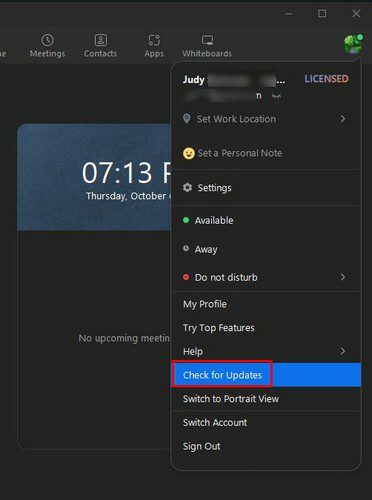
Zoom จะเริ่มตรวจสอบการอัปเดต หากไม่มีการอัปเดต คุณจะเห็นข้อความแจ้งให้คุณทราบ หากมีการอัปเดตที่จะติดตั้ง การอัปเดตนั้นจะเริ่มดาวน์โหลดโดยอัตโนมัติ เมื่อดาวน์โหลดเสร็จแล้วให้คลิกที่ปุ่มติดตั้ง กระบวนการทั้งหมดไม่ควรใช้เวลาเกินสองสามนาที ดังนั้นแม้ว่าคุณจะรีบ คุณก็สามารถติดตั้งการอัปเดตที่รอดำเนินการได้
วิธีตรวจสอบการอัปเดตสำหรับ Zoom บน Android
หากคุณใช้ Zoom บนอุปกรณ์ Android คุณสามารถตรวจสอบการอัปเดตที่รอดำเนินการได้โดยทำตามขั้นตอนต่อไปนี้ สำหรับ Android คุณจะต้องไปที่ Google Play เพื่อดูว่ามีการอัปเดตที่รอดำเนินการสำหรับ Zoom หรือไม่ เมื่อคุณเปิด Google Play แล้ว ให้แตะของคุณ รูปประวัติตามด้วย จัดการแอปและอุปกรณ์ ตัวเลือก.
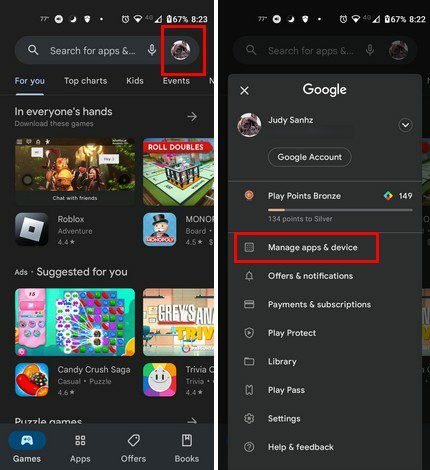
ในแอปภาพรวม คุณควรเห็นรายการแอปทั้งหมดที่ต้องอัปเดต หาก Zoom เป็นหนึ่งในแอพเหล่านั้น แอพนั้นจะแสดงร่วมกับแอพอื่นๆ ทั้งหมด แต่หากคุณจำไม่ได้ว่าได้อัปเดตแอปแล้วหรือไม่ คุณสามารถแตะที่ที่มีข้อความว่า ดูการอัปเดตล่าสุด หากคุณอัปเดต Zoom แล้ว แอปควรจะแสดงอยู่ที่นี่ แตะที่แท็บอัปเดตที่มีเพื่อตรวจสอบการอัปเดตที่รอดำเนินการ คุณไม่เคยรู้; หากไม่ได้อัปเดต Zoom อาจมีคนรออยู่หลังจากที่คุณตรวจสอบ
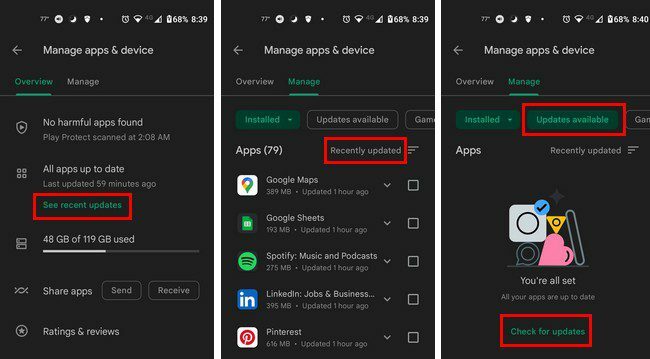
บทสรุป
นั่นคือทั้งหมดที่มีเพื่อให้ Zoom เป็นปัจจุบันอยู่เสมอ ไม่ว่าคุณจะใช้คอมพิวเตอร์หรืออุปกรณ์ Android ของคุณ การดูว่าคุณมีการอัปเดตที่รอดำเนินการสำหรับ Zoom นั้นเป็นเรื่องง่ายหรือไม่ หาก Zoom ไม่ส่งการเตือนความจำ ให้ลองตรวจสอบการอัปเดตทันทีที่คุณจำได้ คุณมีการอัปเดตที่รอดำเนินการสำหรับ Zoom หรือไม่ แบ่งปันความคิดของคุณในความคิดเห็นด้านล่าง และอย่าลืมแบ่งปันบทความกับผู้อื่นบนโซเชียลมีเดีย